
Webpack 알아보기
2024-07-15
Webpack이 왜 필요하고 어떤 구조를 가지는지, 어떻게 사용하는지 알아봅니다.
Contents
Webpack이란?
Webpack이란 모던 JavaScript 애플리케이션을 위한 정적 모듈 번들러입니다. 모듈은 모듈형 프로그래밍에서 개별 기능으로 프로그램을 나눈 것을 의미합니다. 각 모듈은 전체 프로그램 보다 영향 범위가 좁기 때문에 검증과 디버깅 및 테스트가 간단하기 때문에 사용됩니다. 모듈 번들러는 여러 모듈을 합쳐 하나의 결과물을 추출하는 역할을 합니다.
왜 Webpack이 필요한가?
앞서 말했듯이 모듈 관리를 위해 Webpack이 사용됩니다. 뿐만 아니라 다양한 포맷의 모듈을 지원하며, 리소스와 에셋을 동시에 처리할 수 있습니다. 또한 Webpack은 성능과 로딩시간을 중요시 생각합니다. 프로젝트와 사용자에게 최고의 경험을 제공하기 위해 비동기 청크 로딩이나 프리패칭 같은 기능을 추가하고 있습니다.
자세히 알고싶다면 Webpack 공식 홈페이지를 참고해주세요.
Concepts
Webpack을 이해하기 위해서는 주요 Concepts를 알고있어야 합니다.
Entry
Entry는 Webpack에서 변환을 위해 필요한 최초 진입점이자 자바스크립트 파일 경로입니다. 기본값은 ./src/index입니다. webpack.config.js에서 수정할 수 있습니다.
module.exports = {
entry: "./src/index.js",
};Output
Output은 Webpack으로 만들어진 파일을 의미합니다. filename을 통해 파일명을 지정하고 path를 통해서 경로를 지정합니다.
module.exports = {
output: {
filename: "main.js",
path: path.resolve(__dirname, "./dist"),
},
};Loaders
Webpack은 기본적으로 JavaScript와 JSON 파일만 해석할 수 있습니다. Loader를 사용한다면 HTML, CSS, Fonts 등을 변환할 수 있습니다.
module.exports = {
module: {
rules: [{ test: /\.txt$/, use: "raw-loader" }],
},
};위 코드의 경우 txt파일을 발견할 경우 raw-loader를 사용해 변환하는 코드입니다.
Plugins
Loader는 특정 유형의 모듈을 변환하는데 사용되지만, Plugin은 번들을 최적화하거나, 애셋 관리, 환경 변수 주입 등 광범위한 작업을 수행합니다. 쉽게 말해서 Loader는 파일을 해석하고 변환, Plugin은 결과물의 형태 변환이라고 표현할 수 있습니다.
var HtmlWebpackPlugin = require("html-webpack-plugin");
module.exports = {
plugins: [
new HtmlWebpackPlugin({
template: "./src/index.html",
}),
],
};위 코드는 Webpack으로 빌드한 결과물로 HTML 파일을 생성해주는 플러그인을 추가한 코드입니다.
Mode
Mode 파라미터에 따라 Webpack 환경별 최적화를 활성화 할 수 있습니다. 기본 값은 production 입니다.
module.exports = {
mode: "production",
};- development: 개발 모드를 의미합니다. 코드가 압축되지 않은 상태이며, 난독화가 되지 않은 상태입니다.
- production: 배포 모드를 의미합니다. 코드가 압축된 상태이며, 파일을 난독화 합니다.
- none: mode 설정이 되지 않았음을 의미합니다. development와 비슷한 상태입니다.
Browser Compatibility
.Webpack은 ES5가 호환되는 브라우저를 지원하며 (IE8 이하는 지원하지 않음) import(), require.ensure()을 위한 Promise를 요구합니다. 구형 브라우저의 경우 폴리필을 로드해야 합니다.
Environment
Webpack 5는 Node.js 버전 10.13.0 이상에서 실행됩니다.
Webpack 사용해보기
Webpack을 사용해 보기 위해서 프로젝트 폴더를 하나 생성해줍니다. 그리고 package.json을 추가하기 위해 아래 명령어를 입력합니다.
yarn init그리고 Webpack 사용을 위해 패키지들을 다운로드 합니다.
yarn add webpack webpack-cli webpack-dev-server html-webpack-plugin lodashloadsh는 데이터의 구조를 쉽게 다루기 위해 사용되는 JavaScript 라이브러리 입니다. 라이브러리 설치가 끝났다면, src 폴더를 만들고, src 폴더 내에 index.html을 만듭니다.
<!DOCTYPE html>
<html lang="ko">
<head>
<meta charset="UTF-8" />
<meta name="viewport" content="width=device-width, initial-scale=1.0" />
<title>Webpack</title>
<script src="https://unpkg.com/[email protected]/lodash.js"></script>
</head>
<body>
<script src="index.js"></script>
</body>
</html>그리고 index.js를 만듭니다. index.js 내에 Powered by webpack을 HTML에서 나타낼 수 있는 함수를 작성합니다.
import _ from "lodash";
function component() {
var element = document.createElement("div");
element.innerHTML = _.join(["Powered", "by", "Webpack"], " ");
return element;
}
document.body.appendChild(component());그리고 webpack.config.js를 루트 디렉토리에 만들어 준 뒤 자신이 원하는 대로 설정합니다.
var path = require("path");
var HtmlWebpackPlugin = require("html-webpack-plugin");
module.exports = {
mode: "none",
entry: "./src/index.js",
output: {
filename: "main.js",
path: path.resolve(__dirname, "./dist"),
},
devServer: {
port: 9000,
},
plugins: [
new HtmlWebpackPlugin({
template: "./src/index.html",
}),
],
};그리고 build와 debugging를 위해 package.json에서 scripts를 추가합니다.
{
"scripts": {
"build": "webpack",
"dev": "webpack serve"
}
}scripts를 설정한다면 build와 debugging을 아래와 같은 명령어로 할 수 있습니다. 위에서 설정한대로 9000번 포트로 접속해야합니다.
yarn buildyarn dev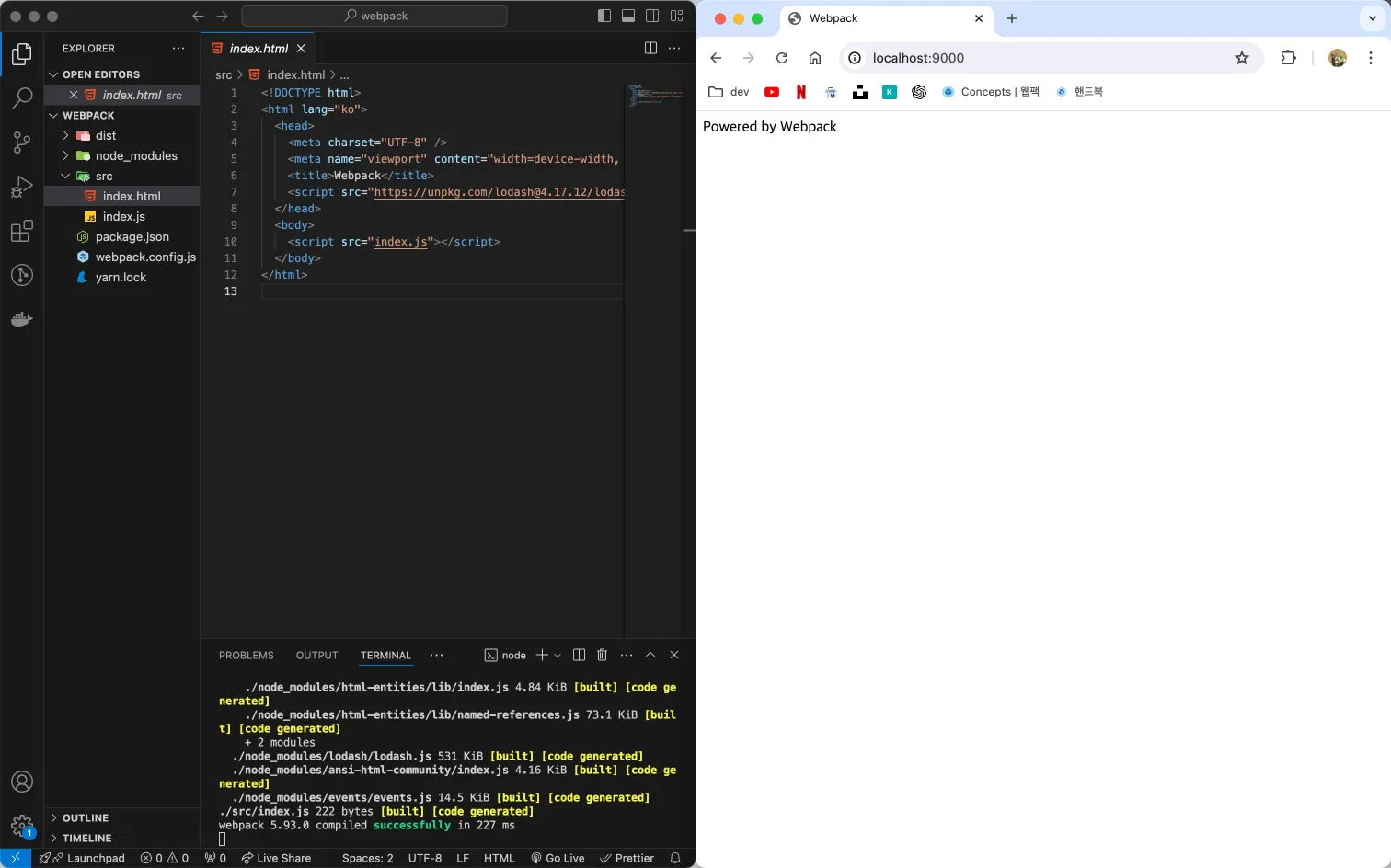 debugging
debugging
오늘은 Webpack에 대해 알아보고 사용해 보았습니다. 사실 프론트엔드 개발자에게 꼭 필요한 지식 중 하나가 Webpack이라고 생각해서 글로 정리해 보았습니다. 더 자세한 정보는 Webpack 공식 문서를 참고해 주시길 바랍니다.
긴 글 읽어주셔서 감사합니다.